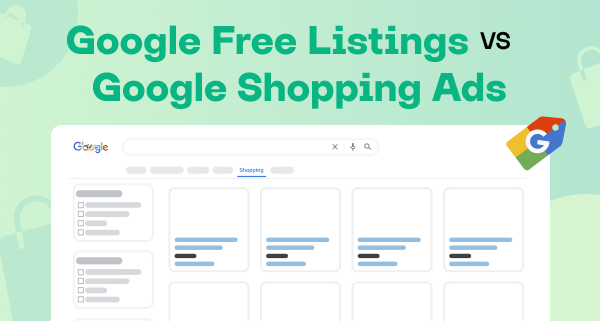Les commerçants Shopify ont besoin de services de traduction lorsqu'ils se développent sur les marchés mondiaux. L'une des demandes des différents moteurs de shopping est la localisation des flux. Les Bonnes Bouilles, Le Panier Bleu, PrixMoinsCher ont besoin de fiches produits en français. Kainos et Kaina24 - en lituanien.
La localisation a une immense valeur dans le commerce électronique. Les entreprises utilisant la localisation génèrent 1,5 fois plus de revenus que celles qui ne le font pas. Les magasins peuvent présenter des produits et des services aux clients potentiels dans leur langue maternelle. Cette approche personnalisée renforce l'engagement des clients et stimule les ventes. La majorité (76%) des acheteurs préfèrent obtenir des informations dans leur propre langue.
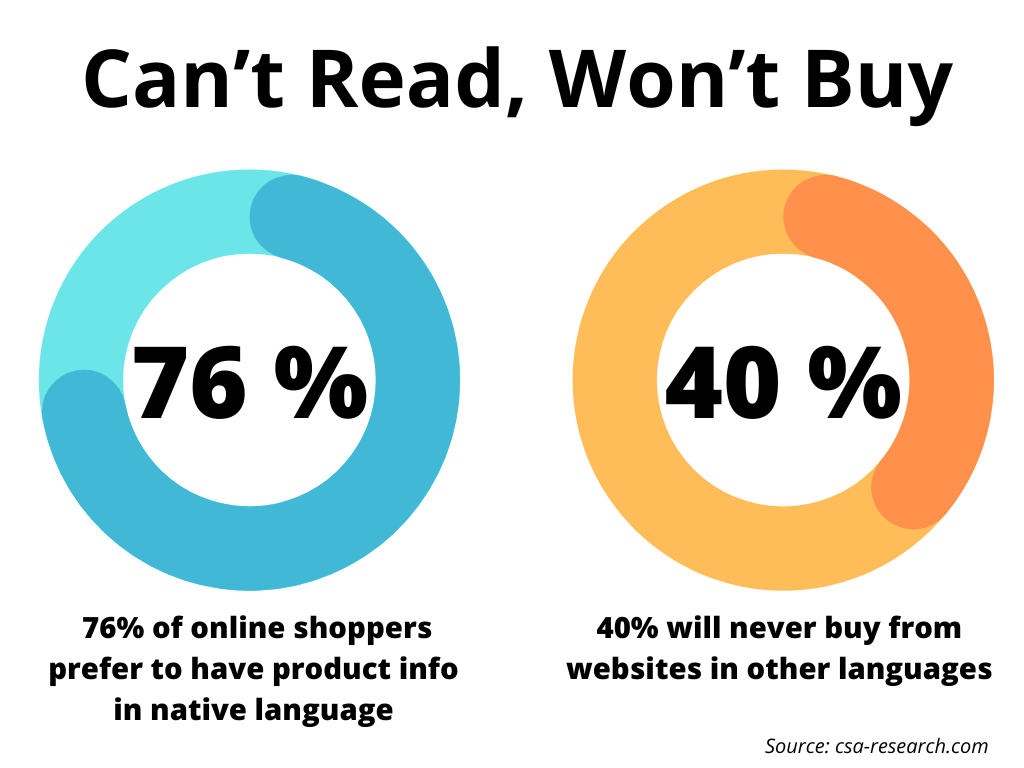
Avec l'application Mulwi, les vendeurs peuvent obtenir des modèles de flux de produits. Ces modèles sont conformes aux exigences des moteurs de shopping. Cependant, les vendeurs peuvent les personnaliser selon leurs préférences et leurs besoins. Ils peuvent localiser leurs catalogues de produits en connectant des services de traduction à l'application Mulwi.
Services de traduction pris en charge par Mulwi
L'application Mulwi offre trois options au choix. Chaque option a ses propres avantages et inconvénients.
Google Translate
Google Translate est un service de traduction multilingue développé par Google. Il fournit des traductions de texte, de mot à mot, de phrase à phrase et de documents d'une langue à une autre.
| Avantages | Inconvénients |
|---|---|
| Prise en charge de 133 langues | La tarification de la traduction est basée sur le nombre de caractères, ce qui peut entraîner des coûts plus élevés pour les grandes boutiques |
| Traduit les titres, les descriptions, les attributs, les collections et les catalogues dans le flux |
Weglot
Weglot est un outil de traduction proposé par une entreprise du même nom à Paris. Il est utilisé par plus de 50 000 sites web, dont Microsoft, Steve Madden et Spotify.
| Avantages | Inconvénients |
|---|---|
| Facile à utiliser avec une interface simple | Les plans payants peuvent devenir coûteux pour un volume de traduction important |
| Fournit un essai gratuit de dix jours pour les tests | Nécessite la configuration d'un compte Weglot et d'une clé API par rapport aux applications de traduction Shopify |
| Prise en charge de 100 langues |
Applications de traduction Shopify
La boutique d'applications Shopify propose une grande variété d'applications de traduction. Parmi les plus simples à connecter, rentables et populaires figurent Langify et Langshop.
| Avantages | Inconvénients |
|---|---|
| Disponibles dans le panneau d'administration Shopify, pas besoin d'aller séparément sur le compte du service | La qualité peut varier en fonction de l'application choisie |
| Fournit un essai gratuit de dix jours pour les tests | Le plan gratuit peut avoir des fonctionnalités de traduction limitées. Par exemple, Langshop ne traduit que les titres et les descriptions pendant l'essai gratuit |
| N'a pas besoin de générer une clé API par rapport à Google Translate/Weglot | Certaines applications de traduction Shopify sont plus lentes que Google Translate/Weglot. Par exemple, Langshop et Langify mettent plus de temps à fournir une traduction que Google Translate et Weglot. |
Mise en place de la traduction dans Mulwi
Pour configurer la traduction d'un flux dans Mulwi, suivez les étapes suivantes :
- Choisissez et configurez le service de traduction: Google Translate, Weglot ou l'application de traduction Shopify
- Inscription et génération de la clé API chez Google
- Inscription et génération de la clé API chez Weglot
- Téléchargement de l'application de traduction Shopify
- Connectez un service de traduction à Mulwi
- Générez un flux traduit dans Mulwi
- Utilisation du modificateur
| tsi le flux est traduit via Google Translate ou Weglot
Choisissez et configurez le service de traduction : Google Translate, Weglot ou l'application de traduction Shopify
Pour traduire un flux généré dans l'application Mulwi, vous pouvez utiliser l'une des trois options de traduction suivantes : le service Google Translate, le service Weglot et une application de traduction Shopify. Pour les deux premières options, vous avez besoin d'un compte et d'une clé API pour accéder à Google Translate et Weglot depuis Mulwi.
Inscription et génération de la clé API chez Google
- Créez un compte Google Cloud ici si vous n'en avez pas encore.
- Connectez-vous à votre compte Google Platform Cloud. Accédez à API de traduction.
- Cliquez sur le bouton Nouveau projet dans la fenêtre contextuelle qui s'ouvre.
- Cliquez sur Créer.
- Sélectionnez le Nouveau projet de traduction. Accédez au menu à gauche avec l'icône du menu hamburger, puis sélectionnez API et services > Panneau de configuration.
- Depuis le Panneau de configuration, activez l'API de traduction. Cliquez sur Activer des API et des services.
- Recherchez API de traduction.
- Cliquez sur Activer.
- Accédez à l'onglet Identifiants dans le menu de gauche. Cliquez sur le menu déroulant Créer des identifiants > sélectionnez Clé API.
- Sélectionnez la clé API dans le sous-menu et copiez la clé.
Inscription et génération de la clé API chez Weglot
- Inscrivez-vous sur Weglot.com pour obtenir une clé API Weglot.
- Connectez-vous à votre compte Weglot. Remplissez le champ Nom du projet.
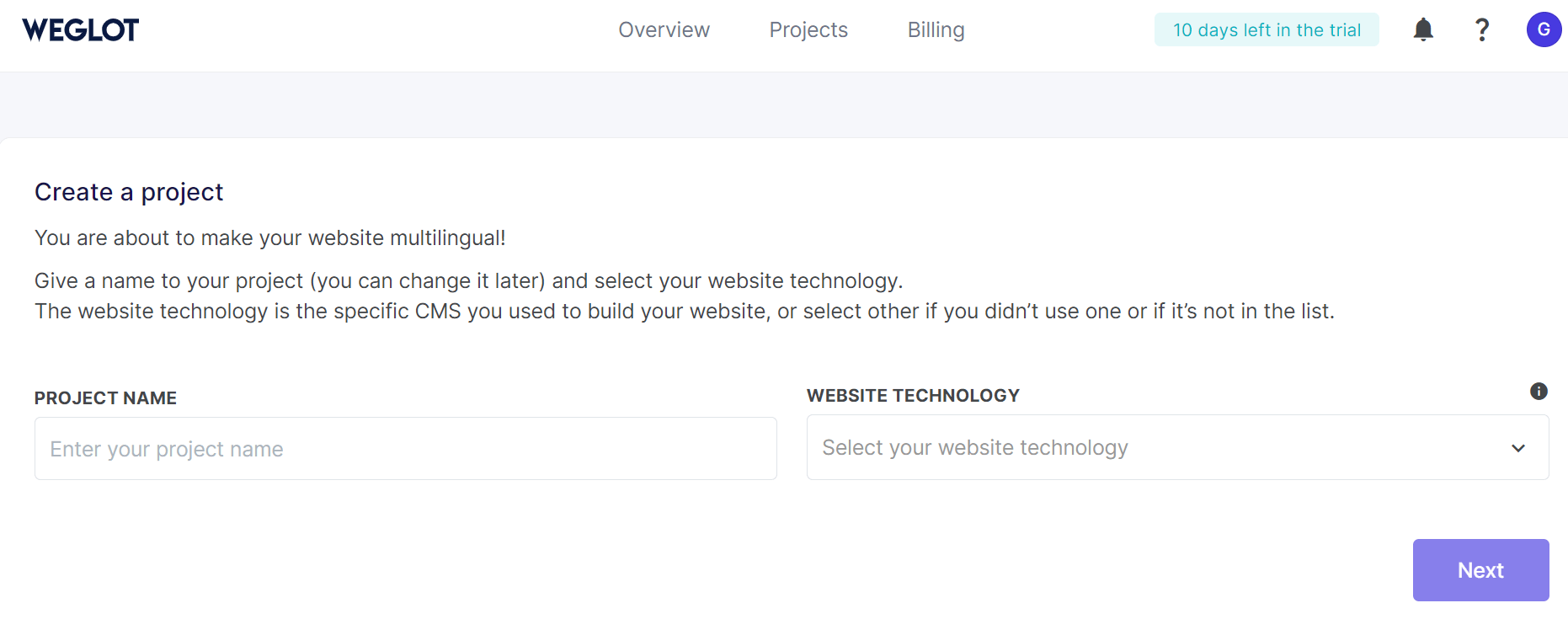
Choisissez Shopify dans la case Technologie du site web. Cliquez sur Suivant.
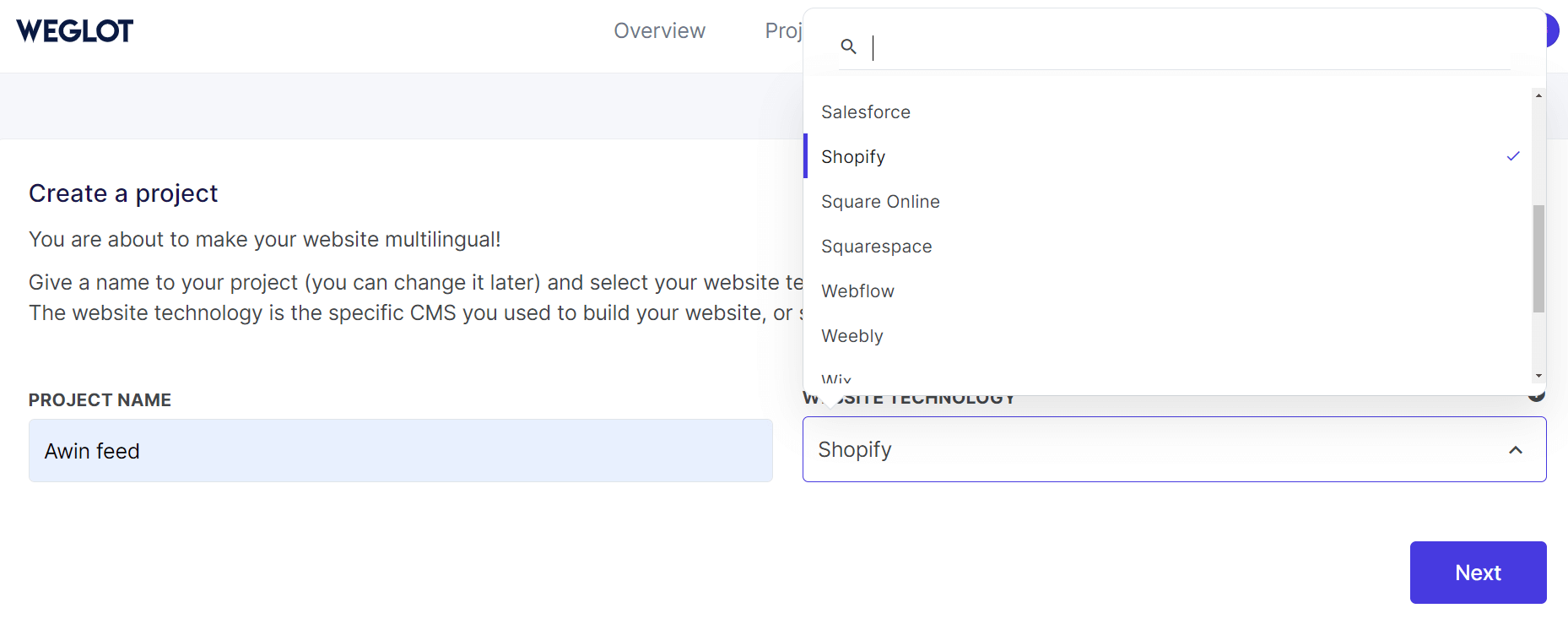
- Sélectionnez les langues d'origine et traduites. Cliquez sur Suivant.
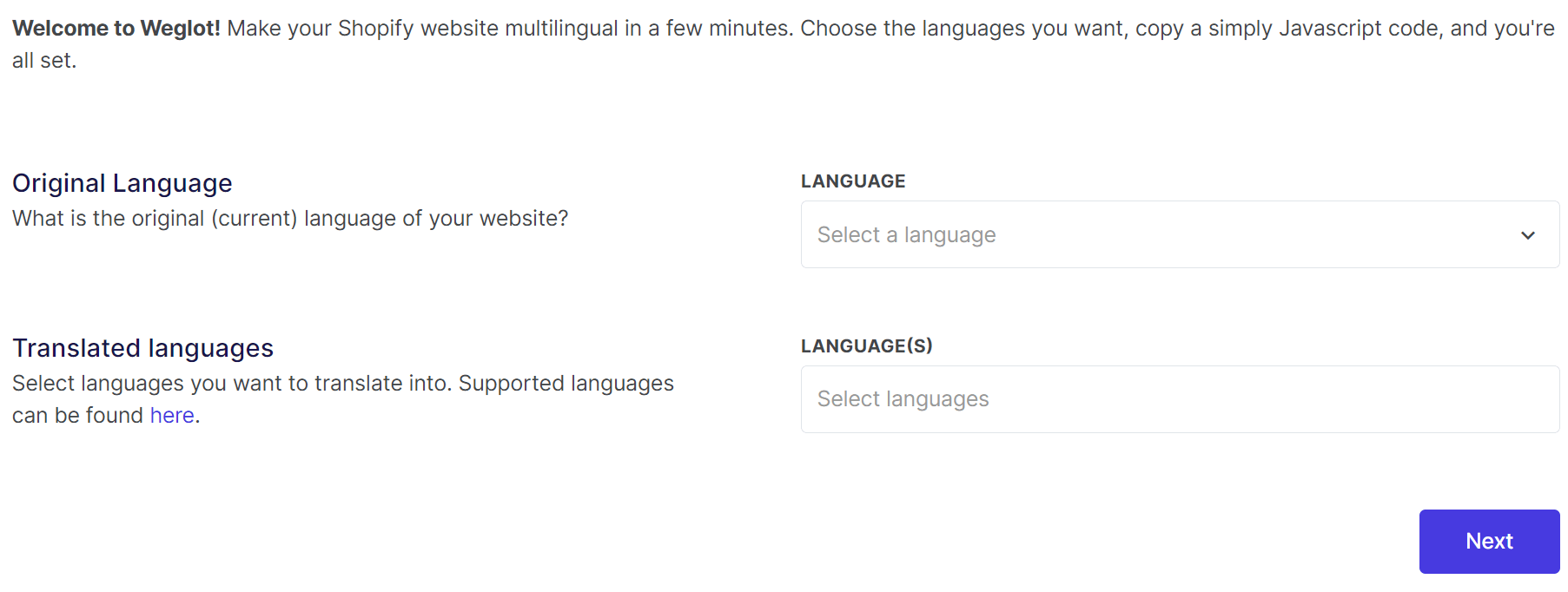
- Copiez une clé API à partir de l'étape suivante.
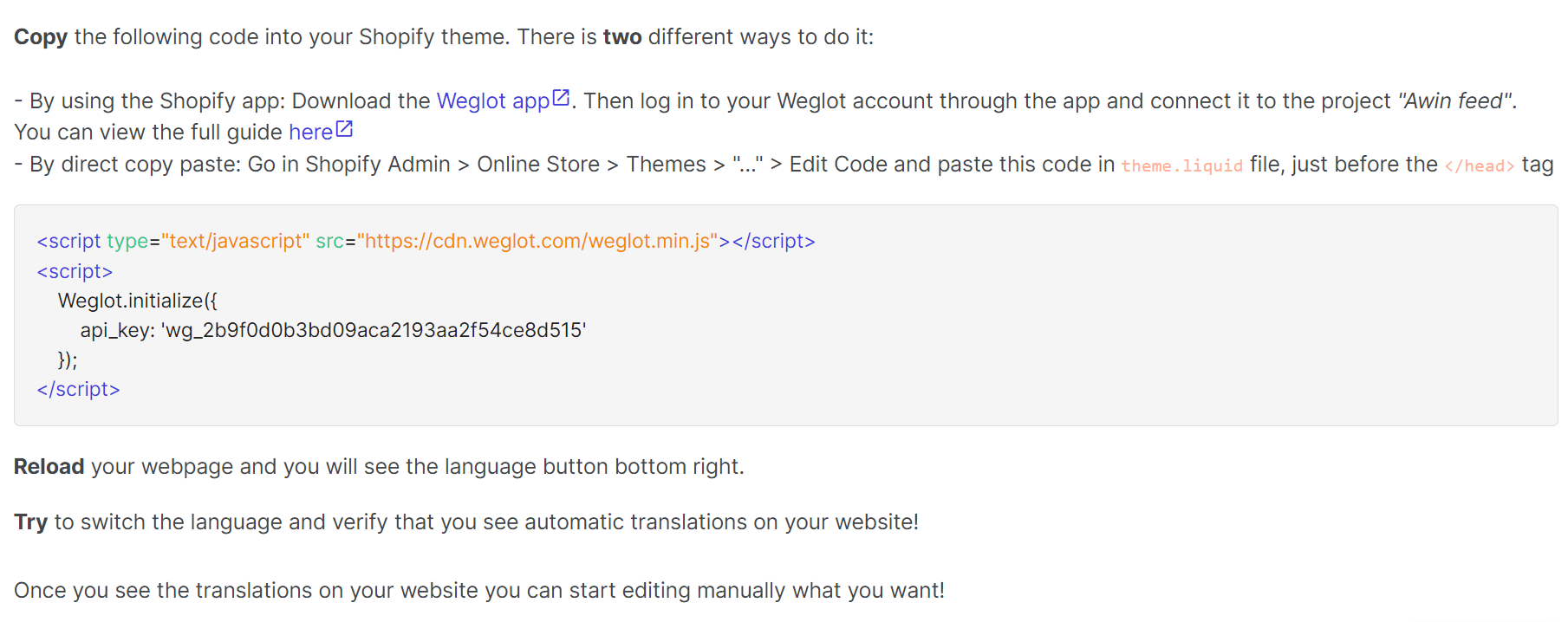
Téléchargement de l'application de traduction Shopify
Il existe plus de 200 applications de localisation Shopify disponibles sur la boutique d'applications Shopify. Malheureusement, nous n'avons pas la possibilité d'écrire sur chacune d'entre elles, nous avons donc décidé de parler de l'une des plus populaires, Langshop.
- Connectez-vous à votre boutique Shopify. Dans la recherche, saisissez "Langshop". Appuyez sur Rechercher "langshop" dans la boutique d'applications Shopify.
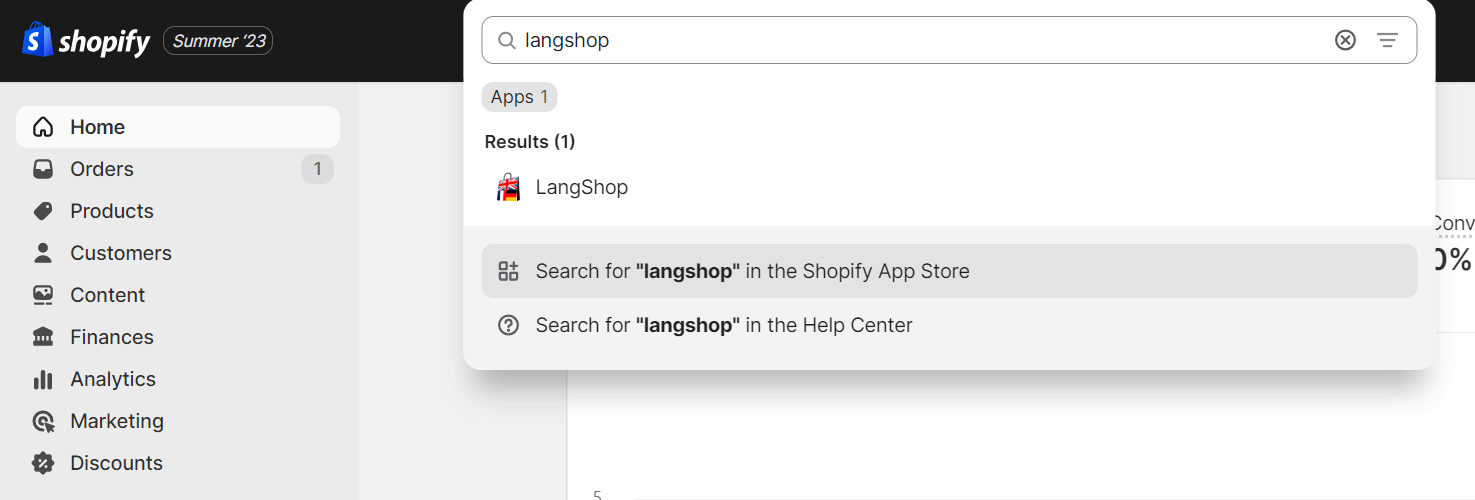
- Choisissez l'application Langshop dans la liste. Cliquez dessus.
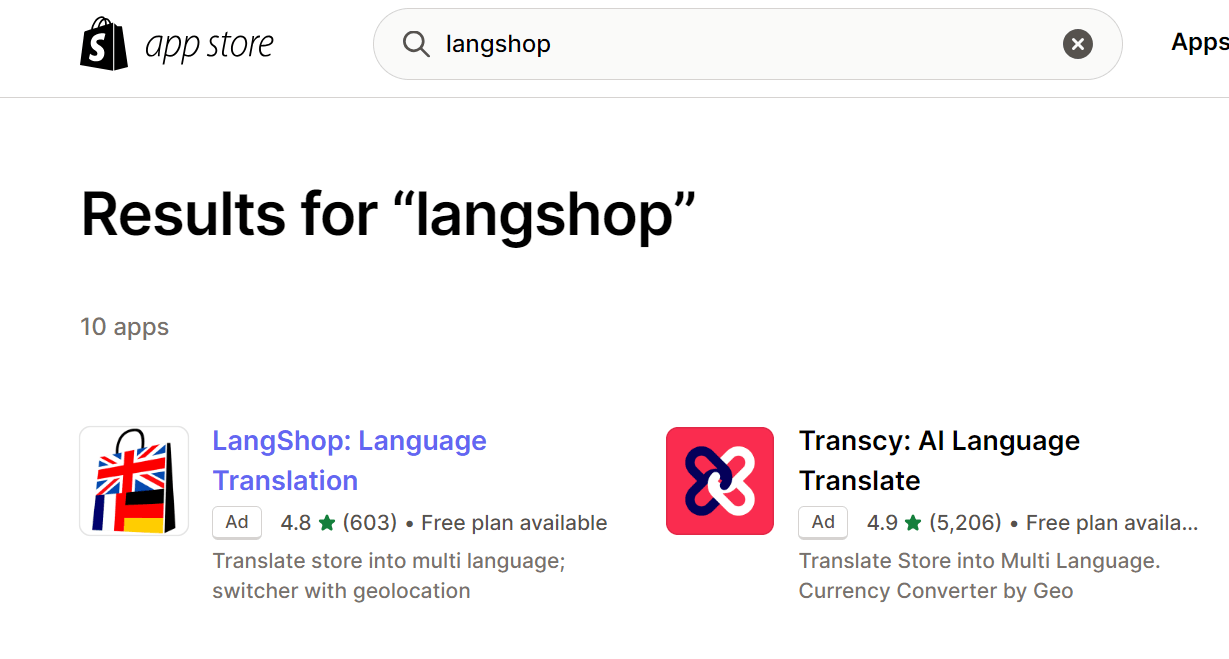
- Cliquez sur Ajouter une application.
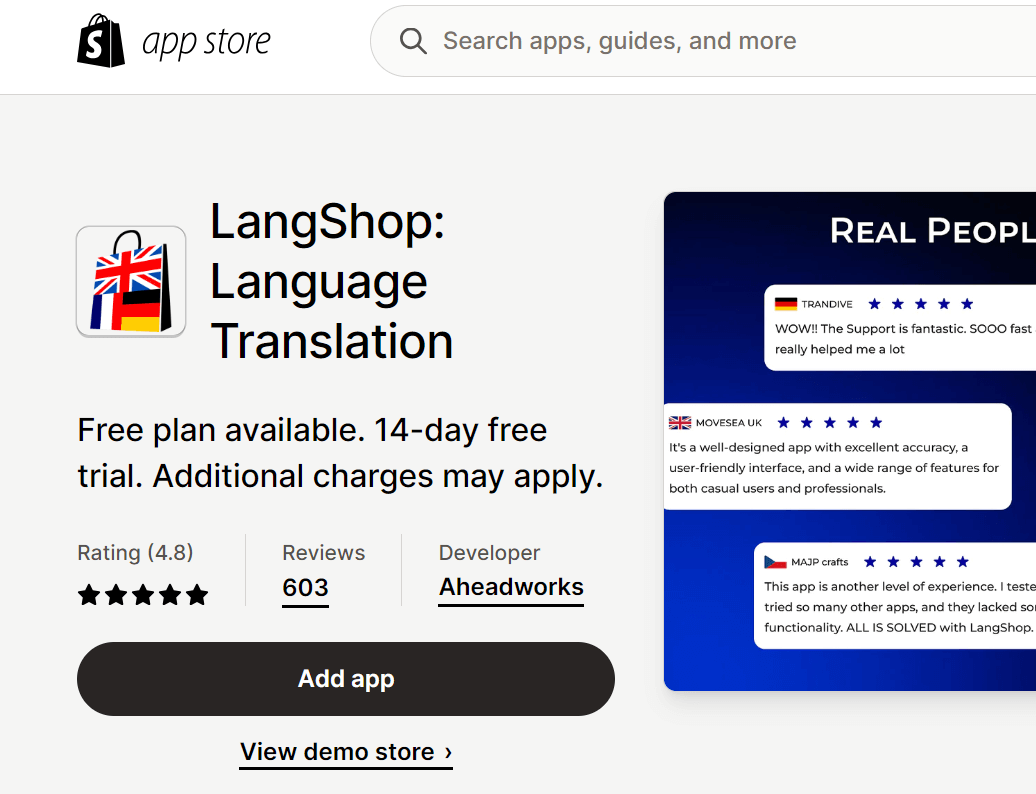
- Cliquez sur le bouton Installer l'application dans le coin supérieur droit.
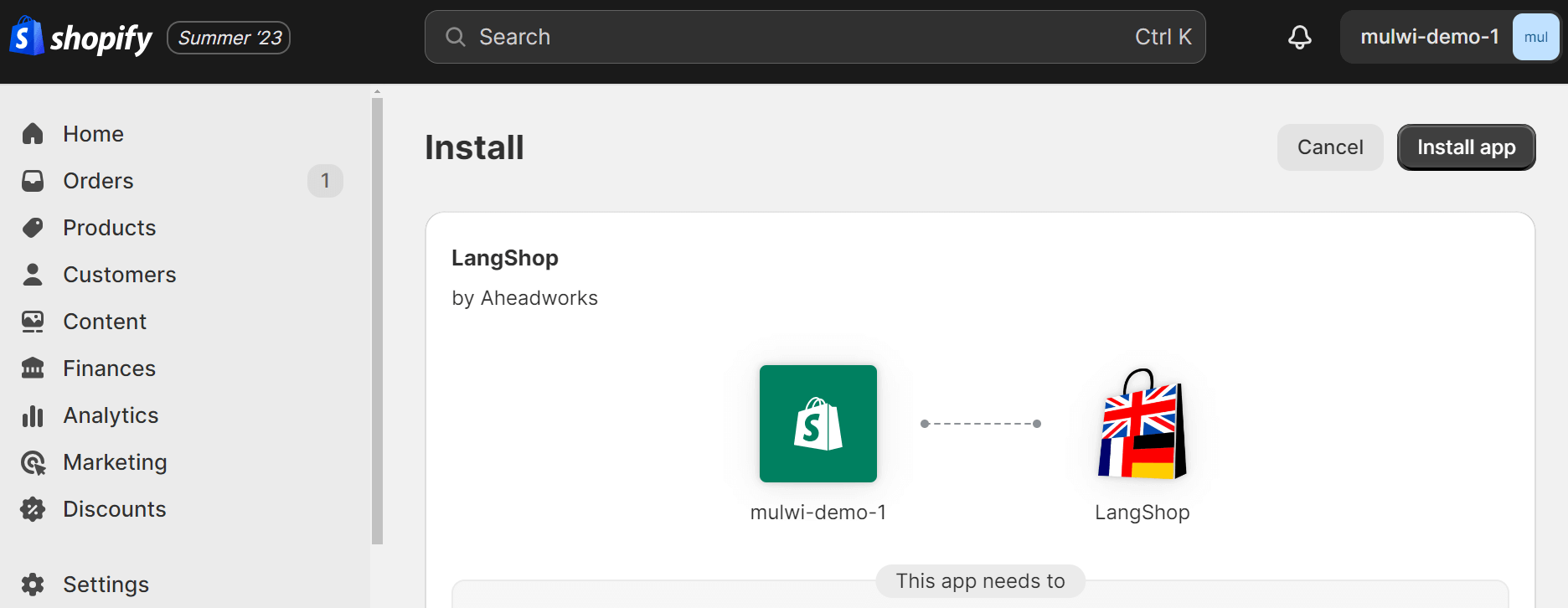
- Choisissez le plan de paiement.
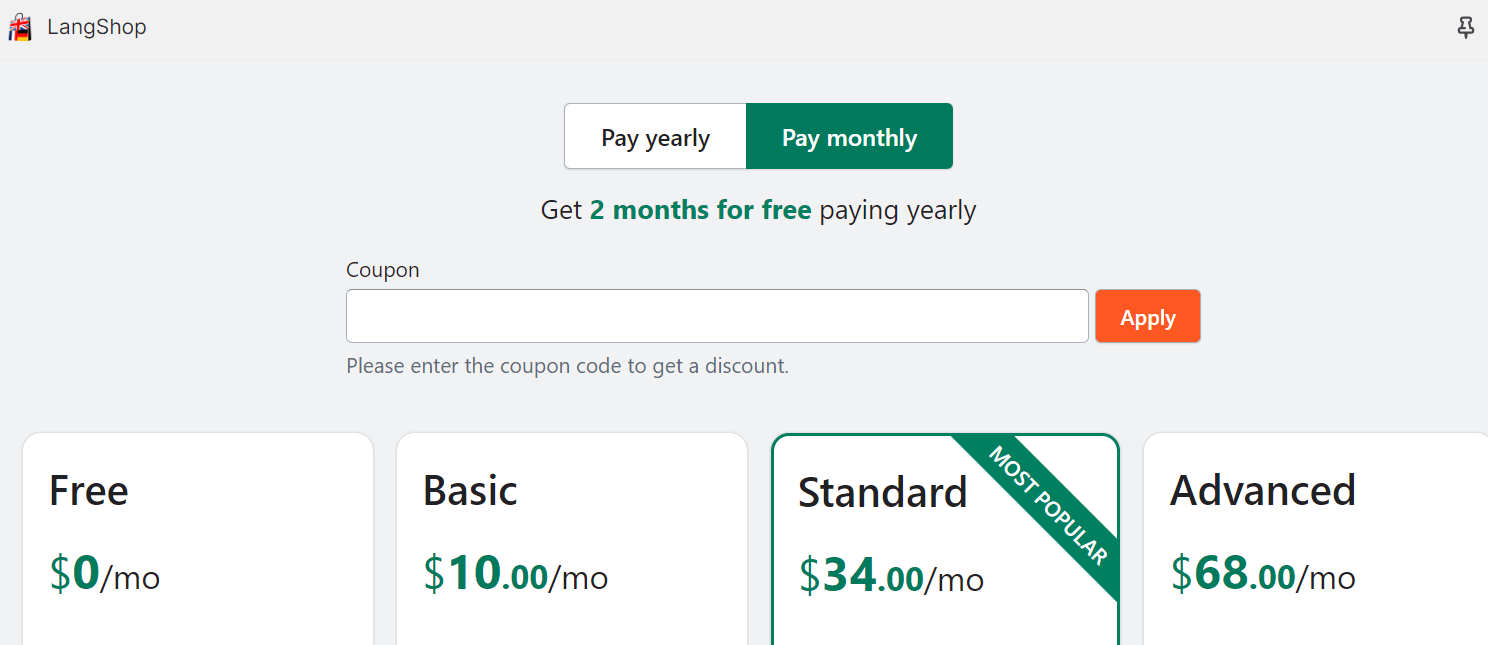
- Sélectionnez la langue cible pour la localisation. Cliquez sur Continuer.
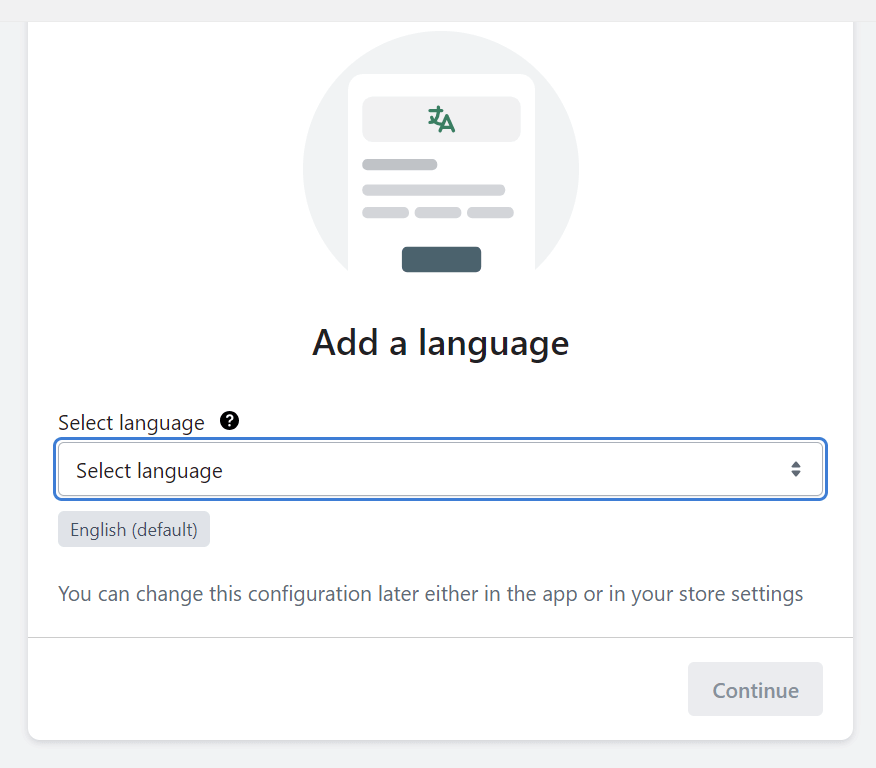
Connecter un service de traduction à Mulwi
- Connectez-vous à l'application Mulwi, cliquez sur Paramètres globaux dans le coin inférieur gauche du menu. Dans la section Divers, vous verrez une liste déroulante avec les Services de traduction. Choisissez celui dont vous avez besoin dans la liste.
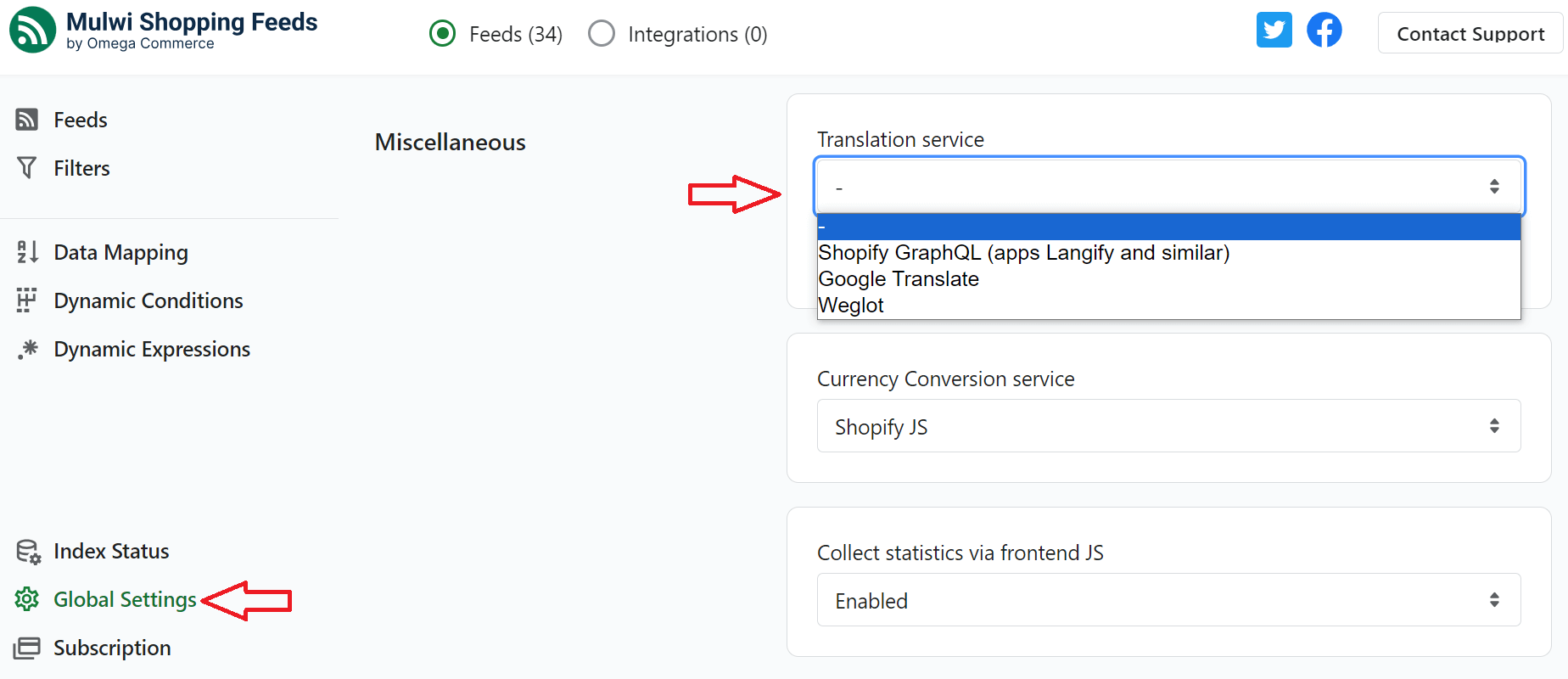
- Une boîte pour une clé API apparaîtra si vous sélectionnez Weglot ou Google Translate. Collez votre clé API ici.

- Sélectionnez l'option Shopify GraphQL dans le cas des Applications de traduction Shopify. Aucune clé API n'est nécessaire.
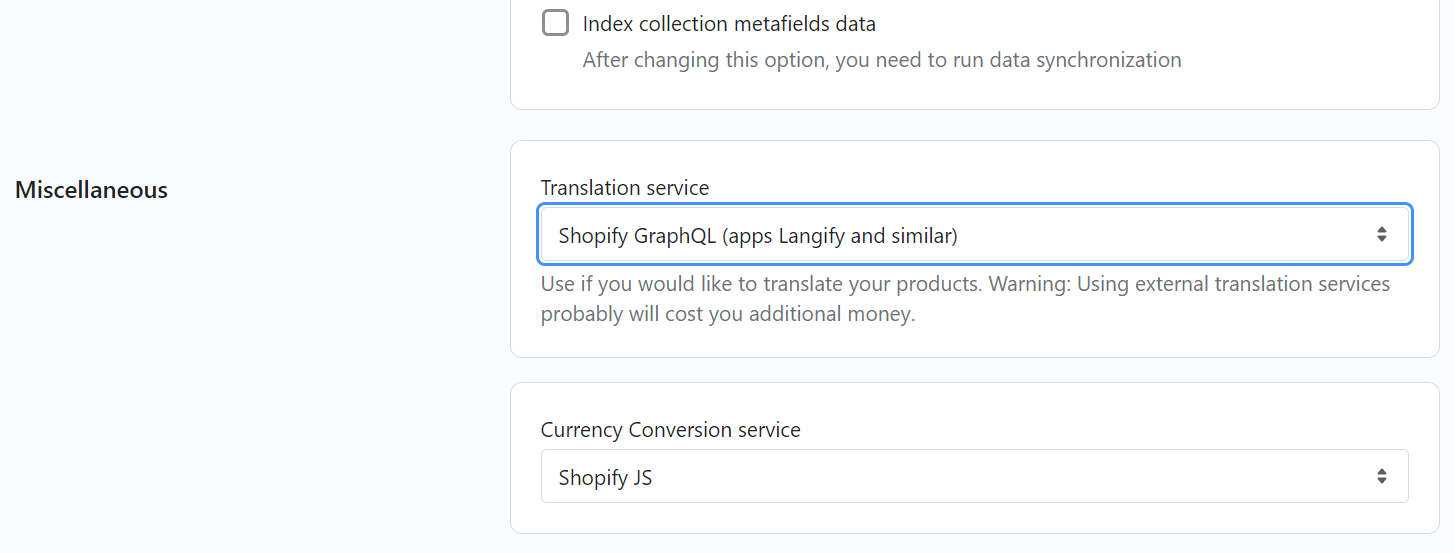
- Cliquez sur le bouton Enregistrer.
Générer un flux traduit dans Mulwi
- Accédez à Flux dans le menu de gauche de l'application Mulwi. Sélectionnez le modèle qui nécessite des traductions.
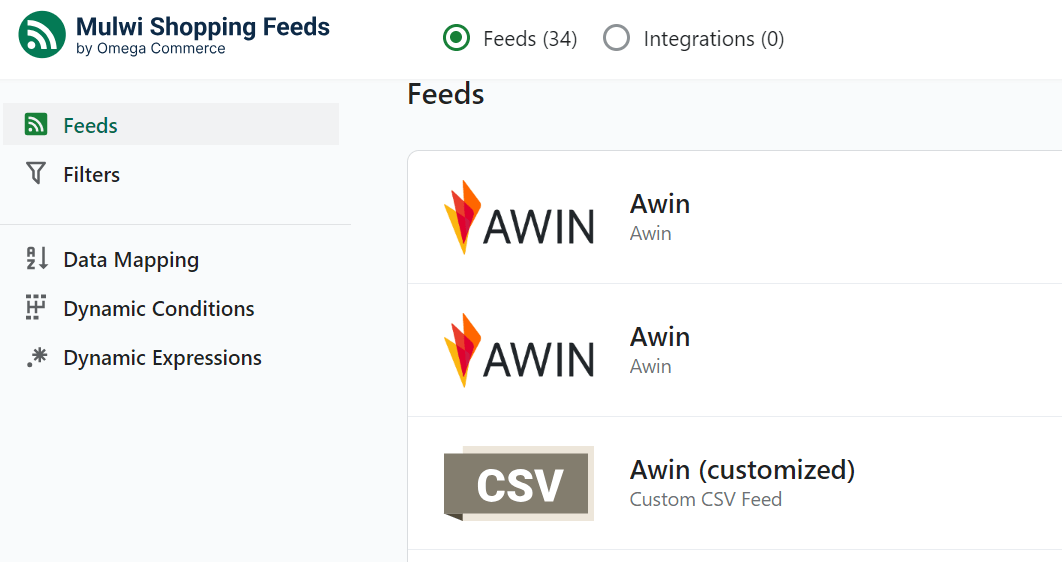
- Choisissez l'onglet Général.
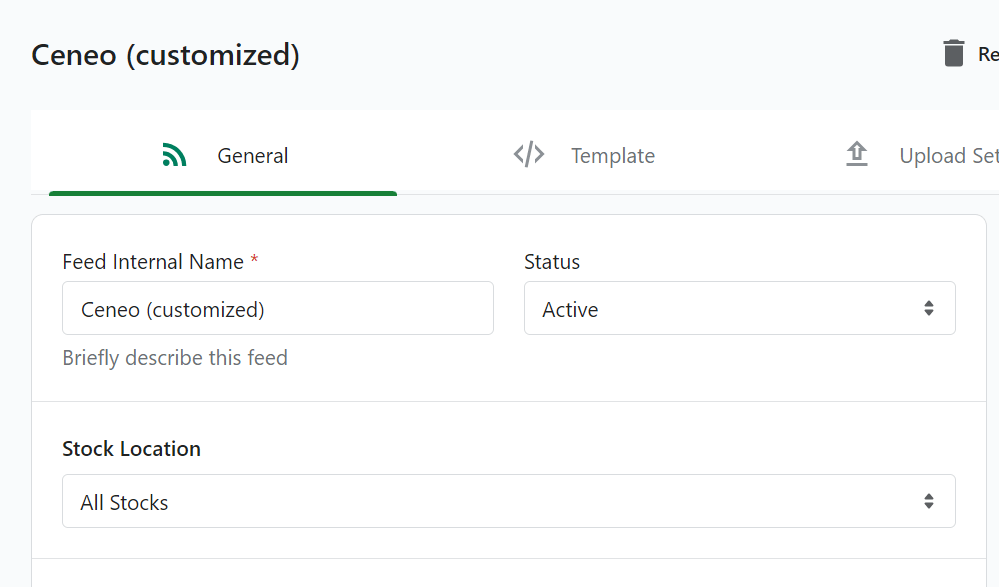
Activez la section de traduction en sélectionnant la langue nécessaire.
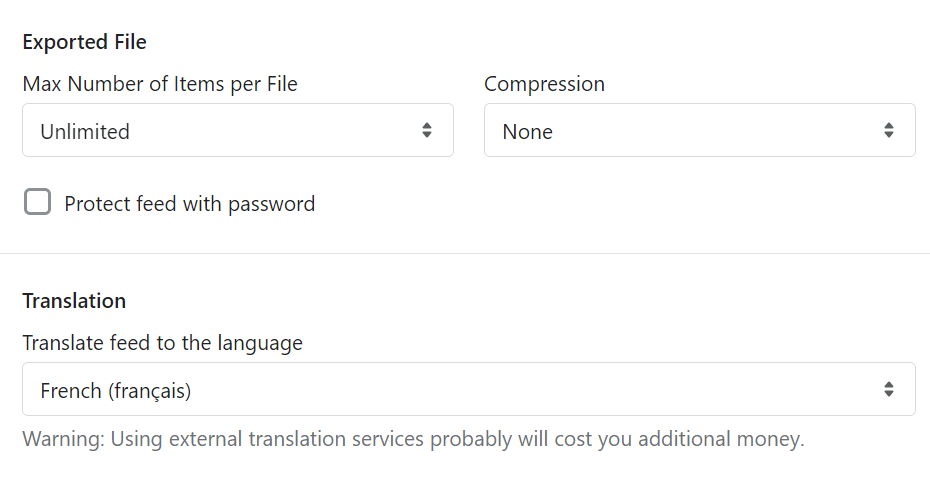
Utilisation du modificateur "| t" si le flux est traduit via Google Translate ou Weglot
Les applications de traduction Shopify traduisent généralement tout le contenu lié aux produits. Ensuite, l'application Mulwi utilise ces données de traduction déjà existantes dans le flux de produits. Par exemple, dans le cas des services Google et Weglot, l'application Mulwi enregistre les traductions dans sa base de données pour éviter une double localisation, ce qui vous fait gagner du temps et de l'argent.
Cependant, lorsque vous utilisez les services de traduction Google ou Weglot pour votre flux, seuls le titre et la description du flux sont traduits par défaut. Pour localiser d'autres attributs de produit, utilisez le modificateur | t à côté de l'attribut correspondant. Ce modificateur est pris en charge pour les flux TXT/CSV et XML.
Pour utiliser le modificateur | t, vous devez changer le statut du modèle de flux de prédéfini à personnalisé. Voici un exemple de l'utilisation d'un modificateur | t dans le flux :
- Dans l'application Mulwi, accédez à Flux dans le menu. Sélectionnez le flux personnalisé dont vous avez besoin.
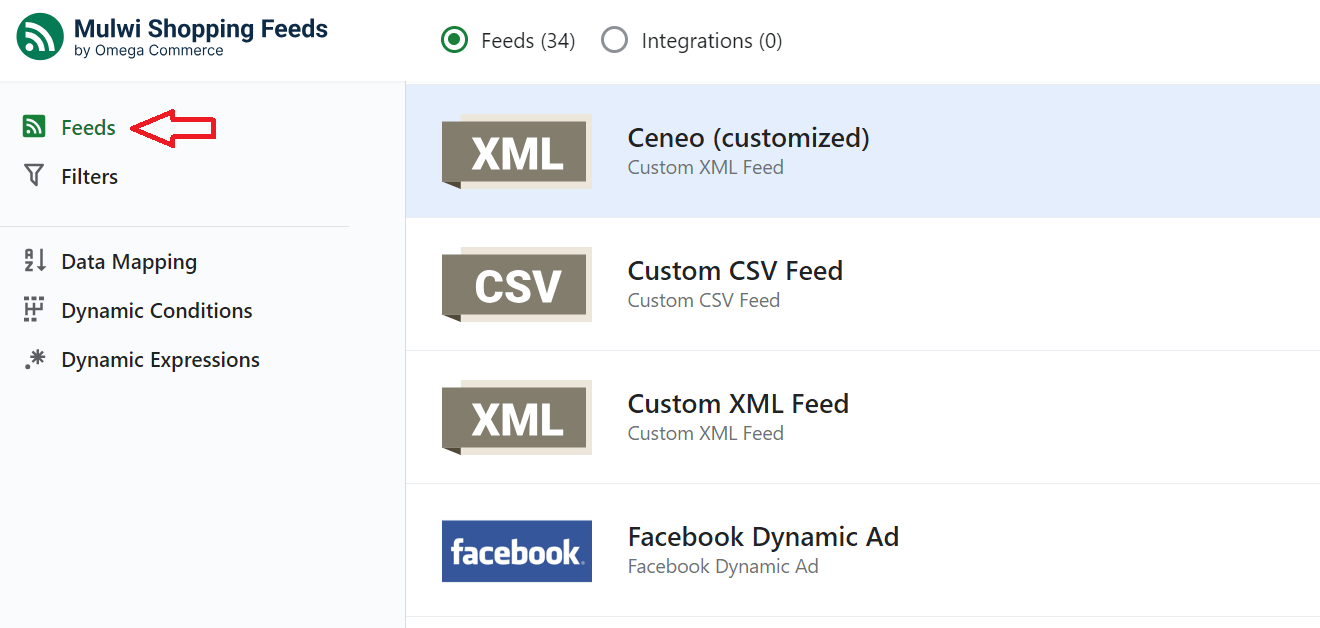
- Accédez à l'onglet Modèle.
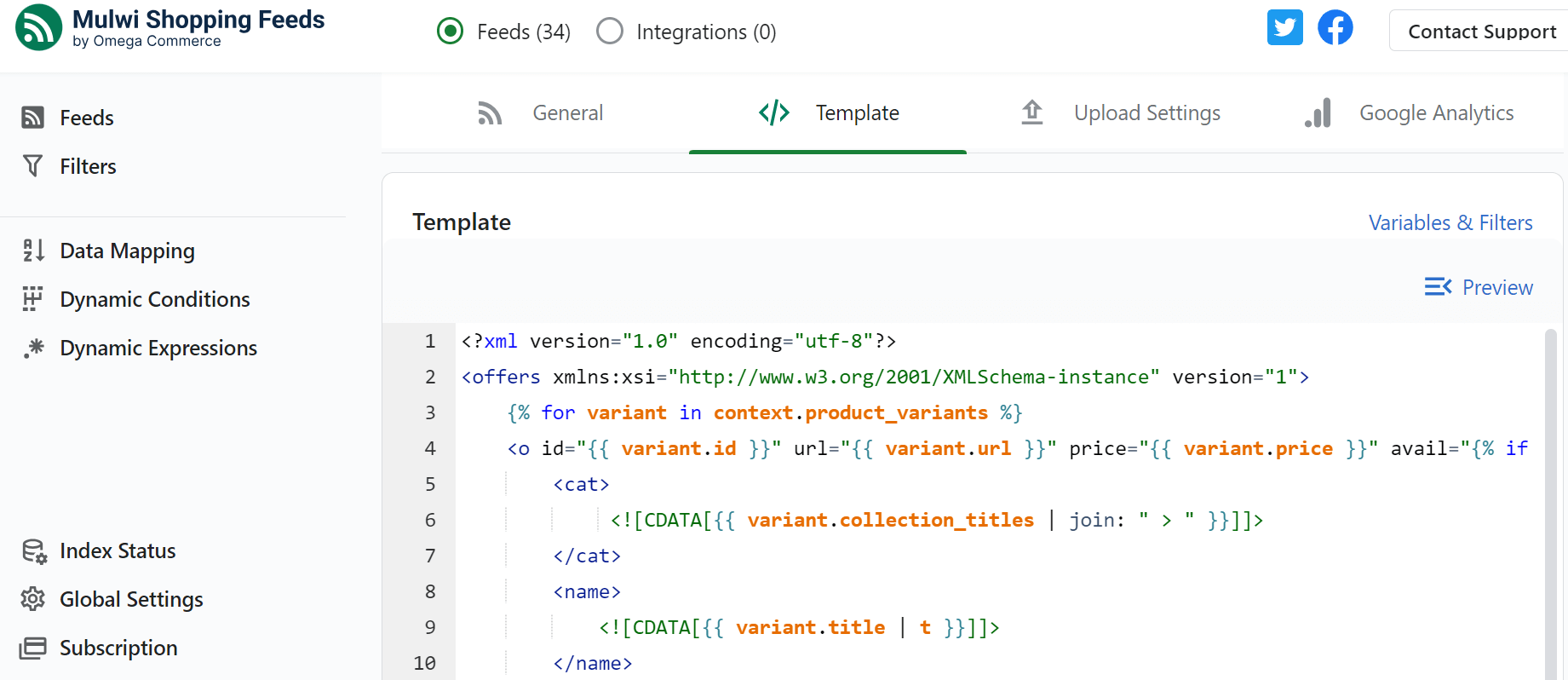
- Ajoutez le modificateur | t à l'attribut. Selon le format du fichier, il existe deux options suivantes.
a) Dans le format XML, ajoutez le modificateur | t à côté de l'attribut que vous souhaitez traduire. Cliquez sur le bouton Enregistrer.
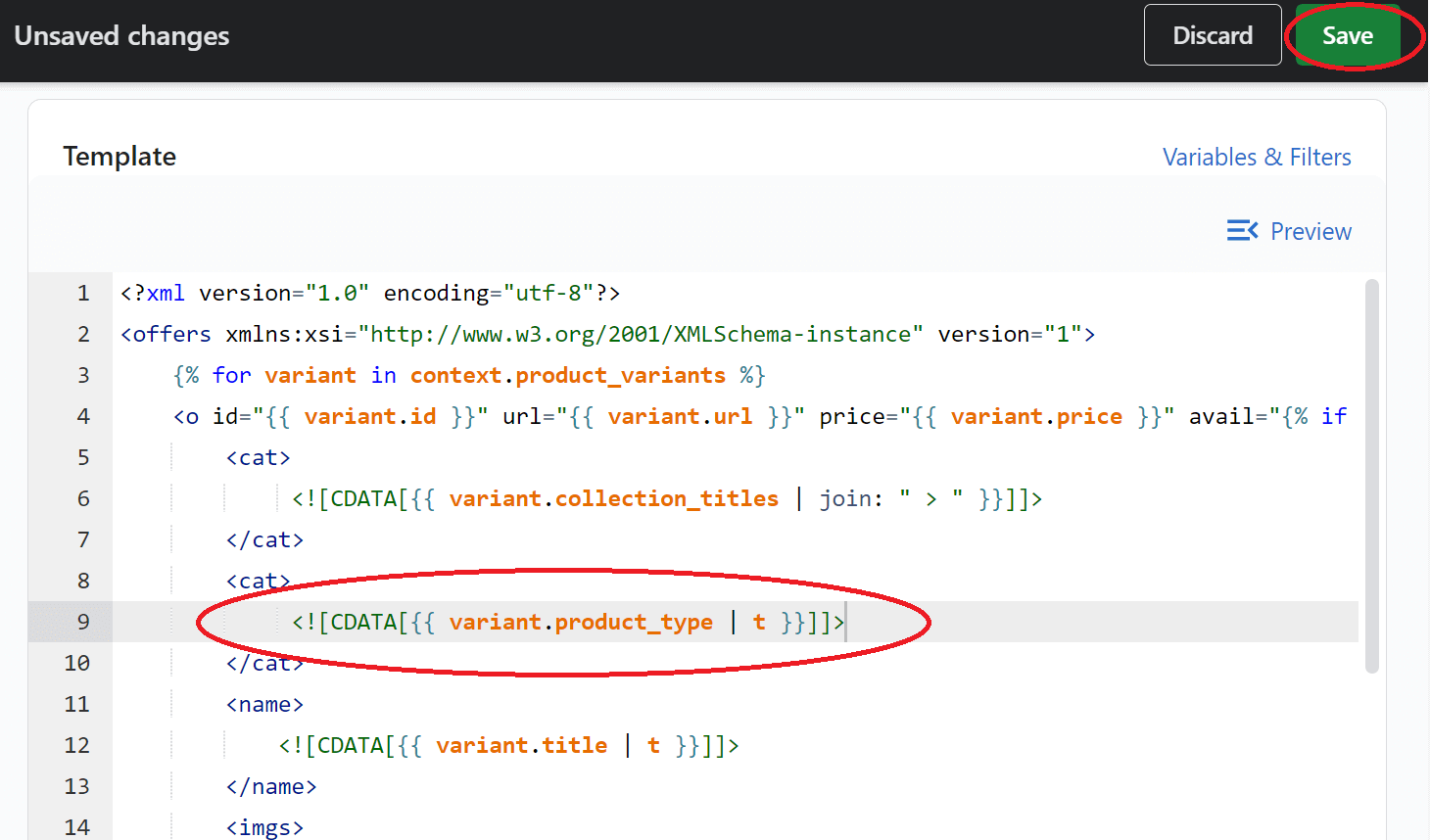
b) Dans les formats TXT, CSV et XLSX, cliquez sur l'icône d'engrenage, puis cliquez sur le bouton Ajouter un modificateur, et sélectionnez Traduire. Cliquez sur le bouton Enregistrer.
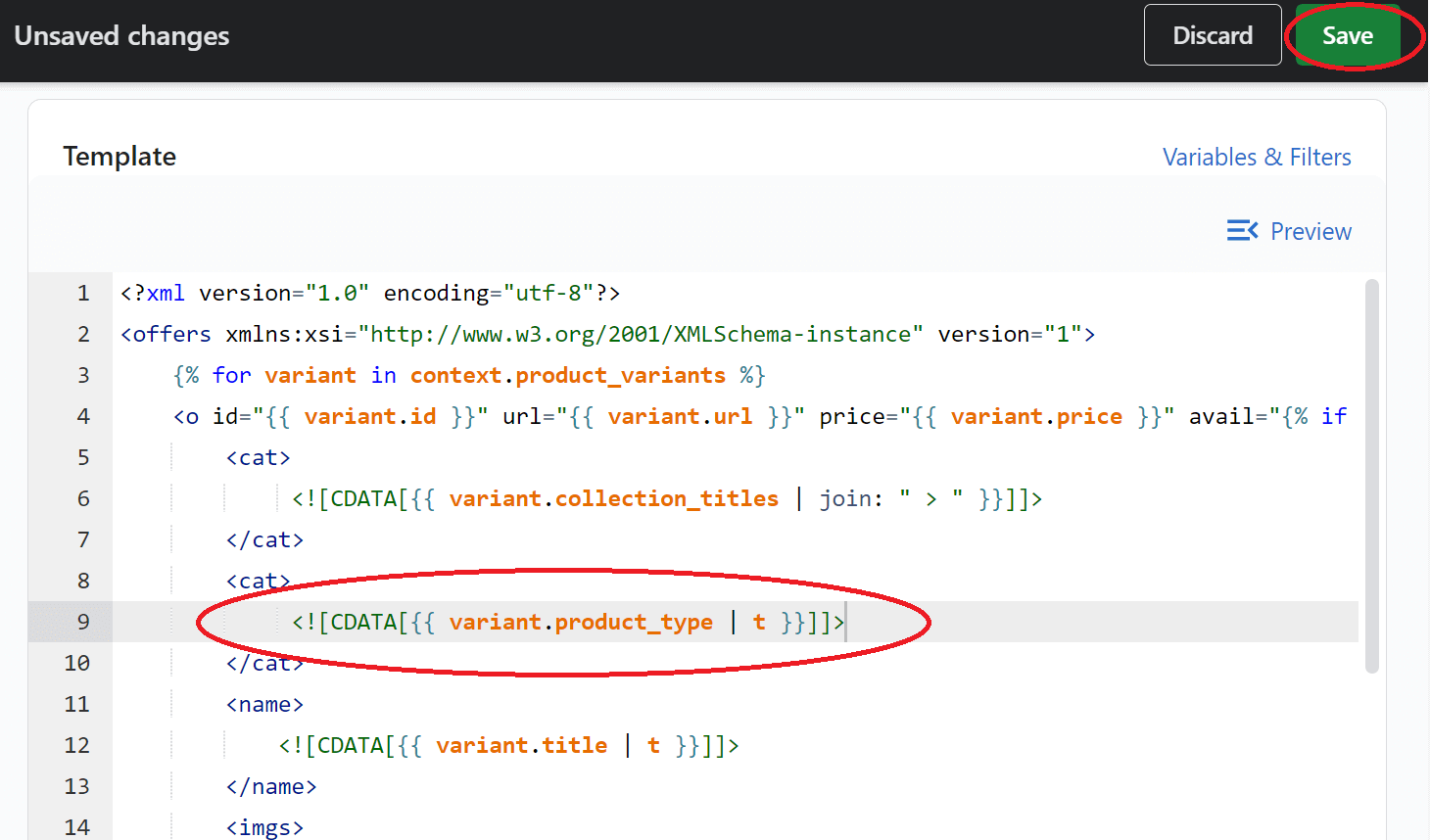
Exemple de génération d'un flux traduit
Voici un exemple étape par étape de la génération d'un flux traduit en utilisant l'application de traduction Shopify. Il y a de fortes chances que vous utilisiez déjà une telle application pour traduire la partie frontale de votre magasin, il peut donc s'agir de la méthode la plus pratique pour vous. L'exemple ci-dessous utilise l'application de traduction Langshop, mais vous êtes libre d'utiliser n'importe quelle application de traduction Shopify.
- Connectez-vous à votre magasin Shopify. Cliquez sur Applications dans le menu situé à gauche. Cliquez sur Langshop dans la liste des applications installées. Installez l'application de traduction Shopify ou configurez le service de traduction Google/Weglot si vous ne l'avez pas encore fait.
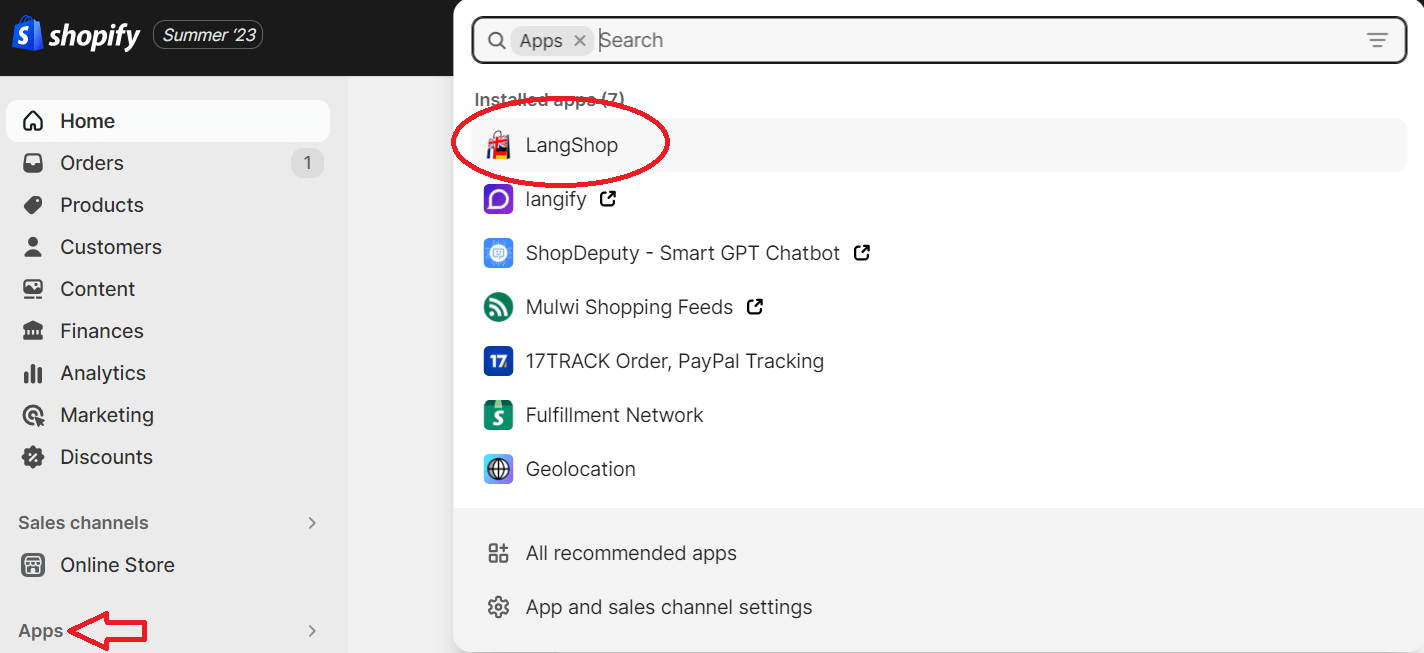
- Dans la section Traduction de l'application Langshop, cliquez sur le bouton Aller à la traduction.
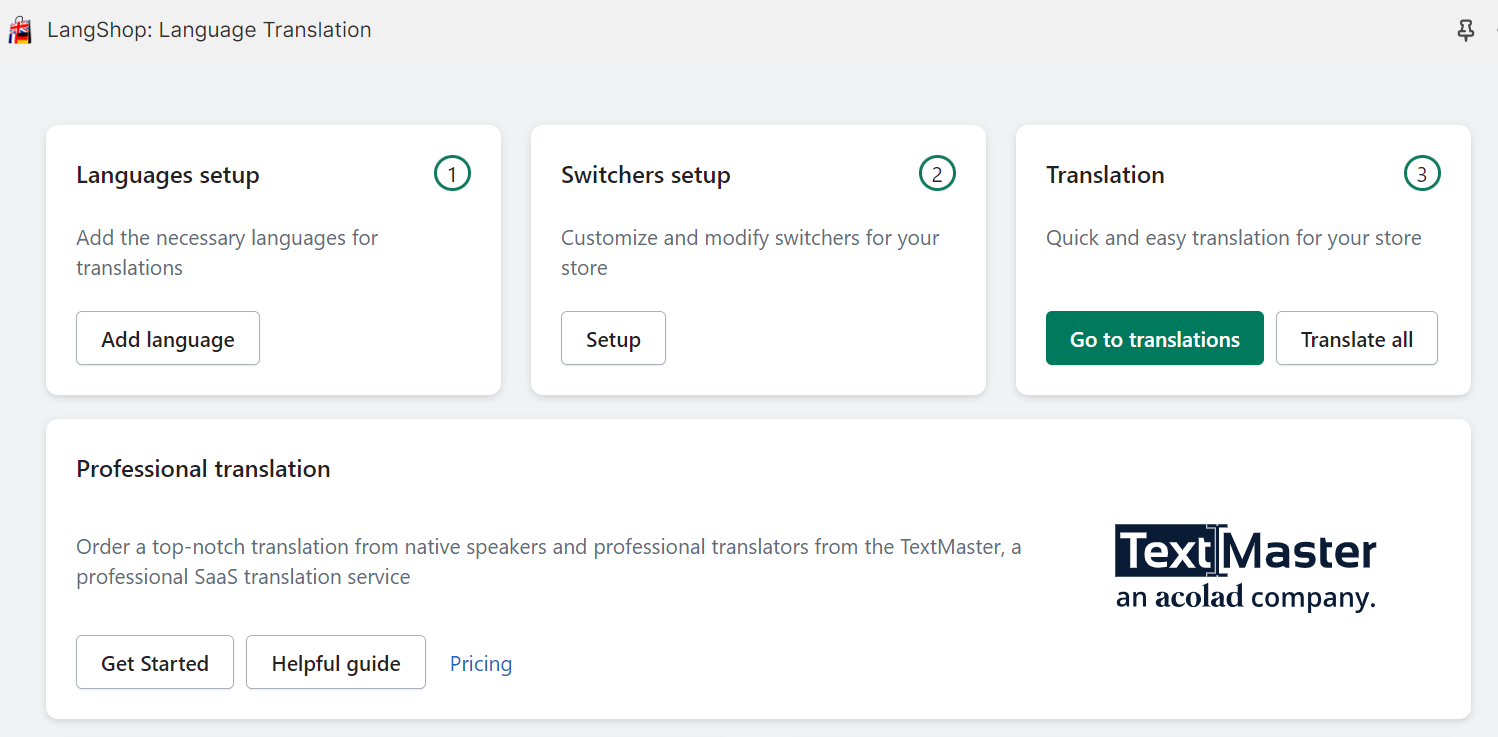
- Choisissez parmi Produits, Collectes ou Articles de blog en fonction de ce que vous souhaitez traduire. Par exemple, vous avez choisi Produits. Cliquez sur Produits.
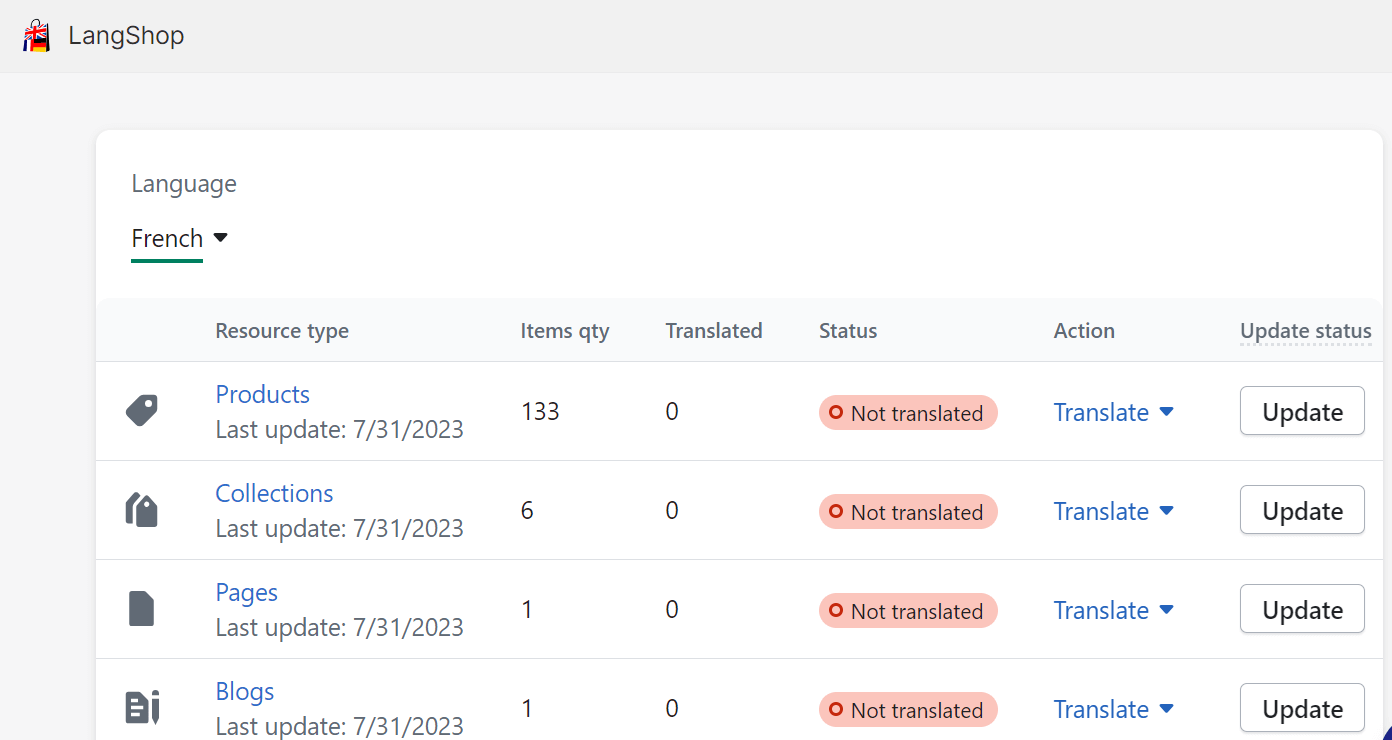
- Sélectionnez les produits que vous souhaitez traduire et cliquez sur le bouton Non traduits.
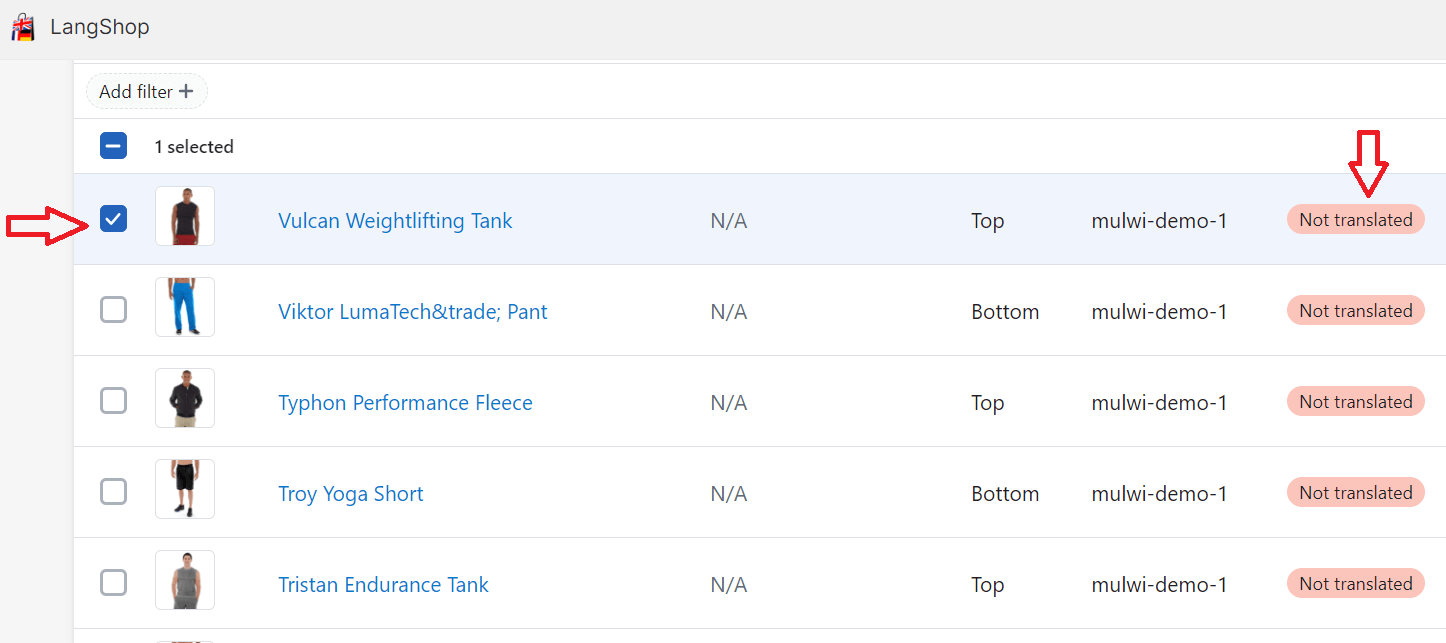
- Cliquez sur le bouton Traduire.
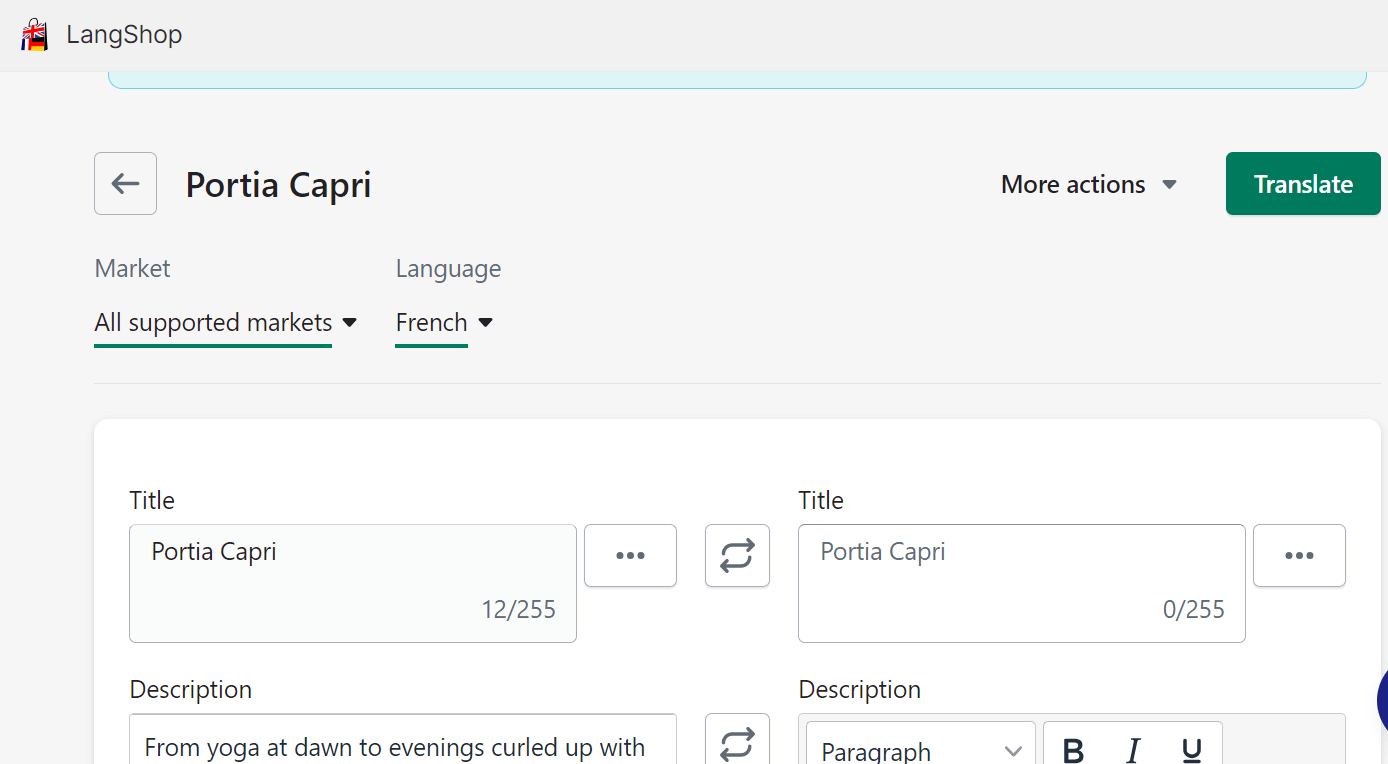
- Sur l'écran contextuel, cliquez également sur le bouton Traduire.
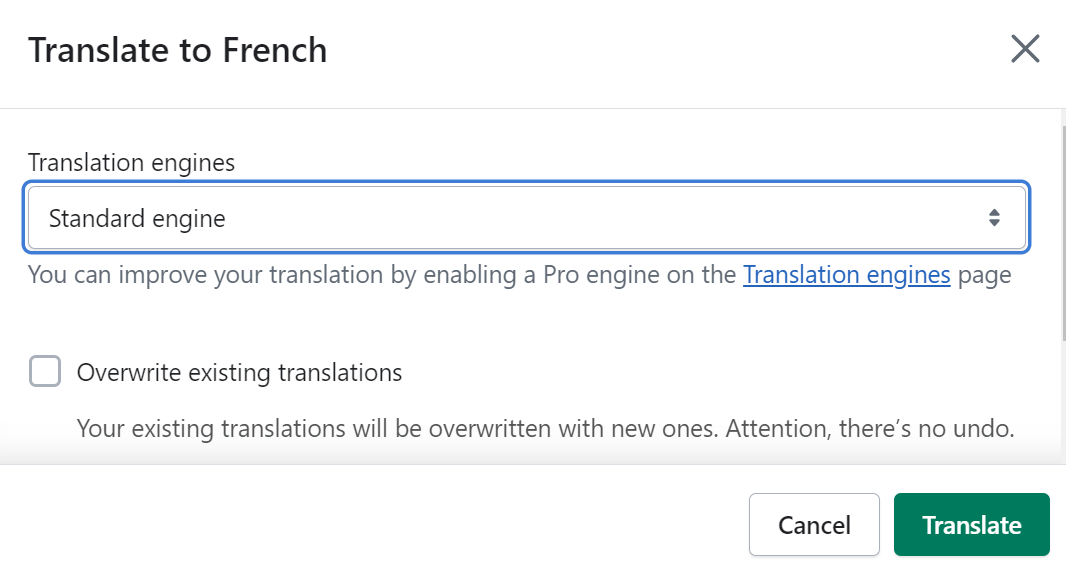
- Une fois la traduction terminée, cliquez sur le bouton Enregistrer pour mettre à jour les informations de votre produit.
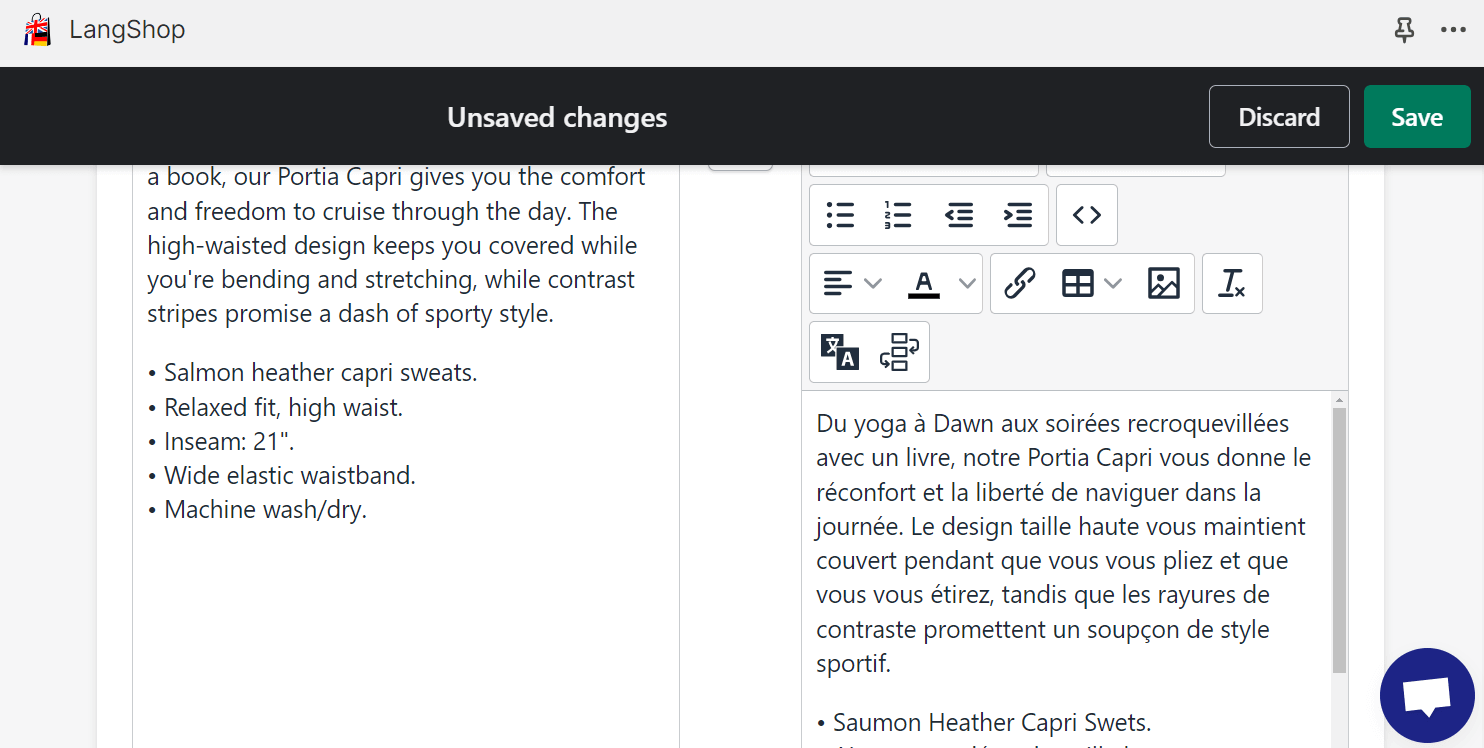
- Connectez-vous à l'application Mulwi. Allez dans État de l'index dans le coin inférieur gauche du menu. Cliquez sur le bouton Planifier la synchronisation pour récupérer les traductions effectuées dans l'application Mulwi.
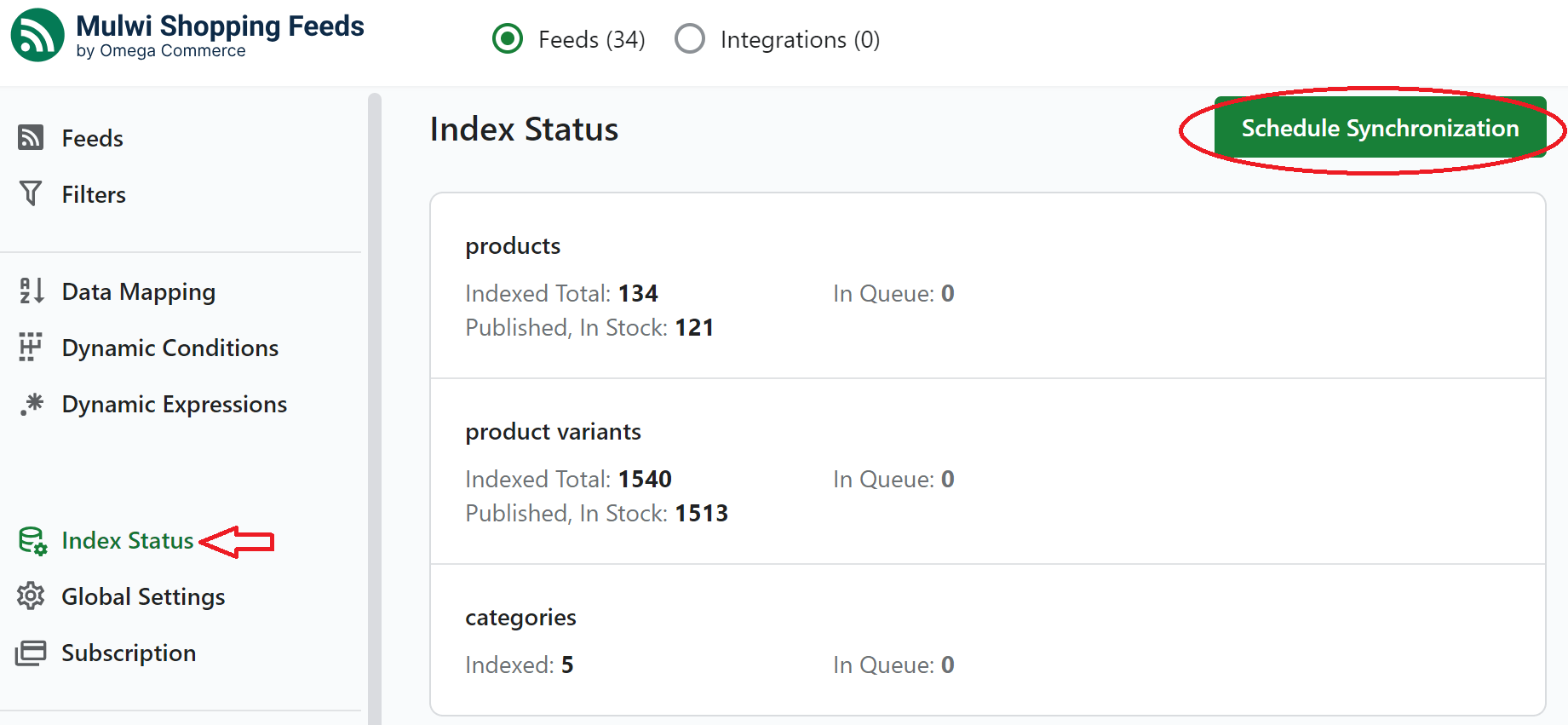
Résumé
La majorité des clients déclarent préférer acheter dans des endroits où les informations sur les produits sont fournies dans leur langue maternelle. Avec une approche multilingue, les vendeurs peuvent générer des revenus supplémentaires en vendant dans d'autres pays.
Avec l'application Mulwi, vous pouvez facilement vendre sur presque tous les marchés du monde. L'application prend en charge la traduction via Google Translate, Weglot ou les applications de traduction Shopify pour vous fournir des flux de produits traduits dans presque toutes les langues existantes aujourd'hui. Tenez compte de votre budget et de vos besoins en matière de langue lorsque vous choisissez la meilleure option et obtenez les meilleurs résultats commerciaux.